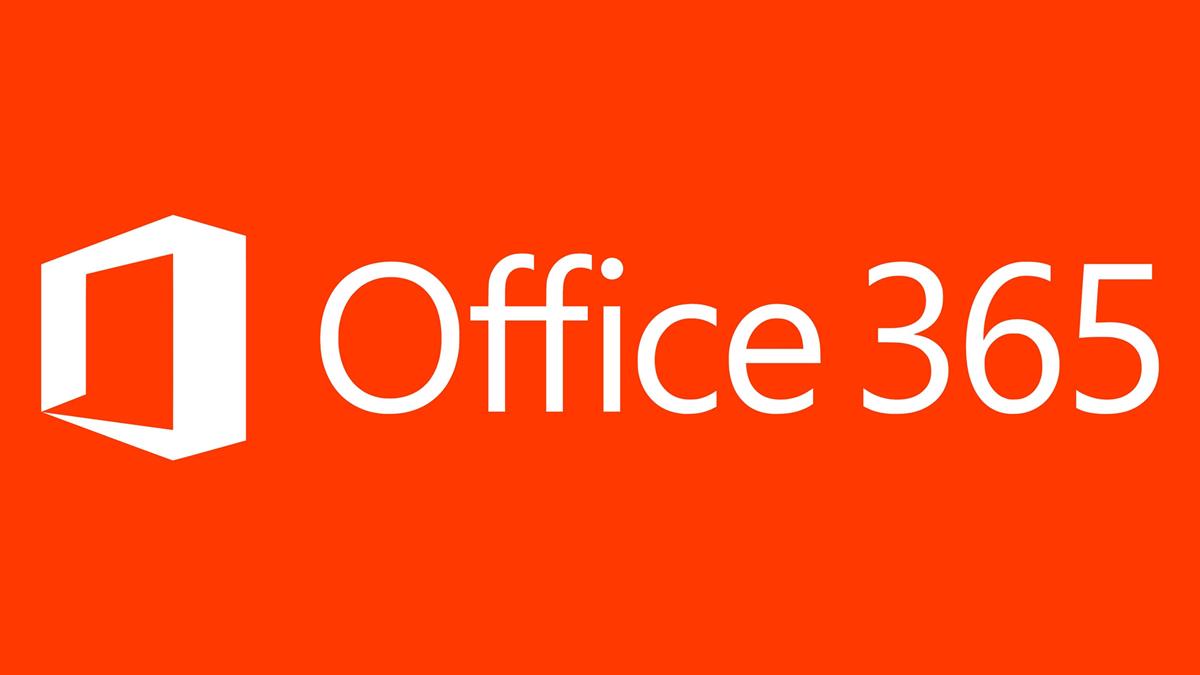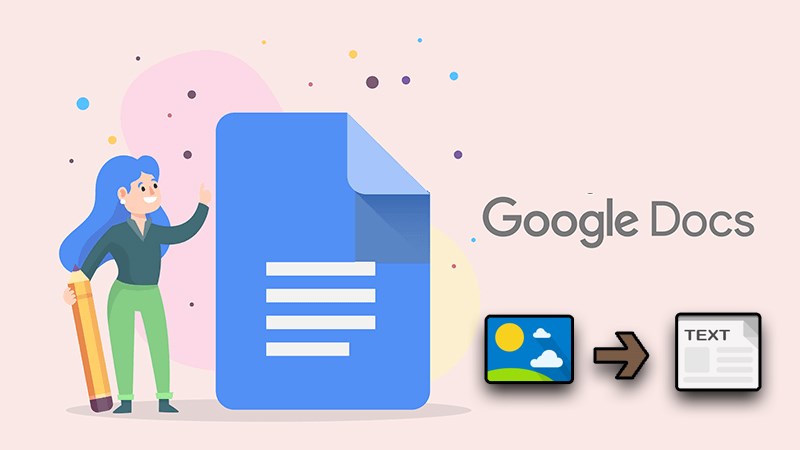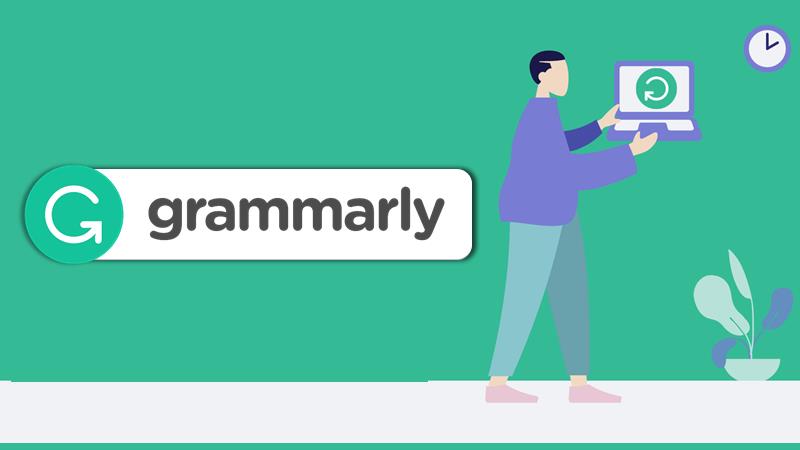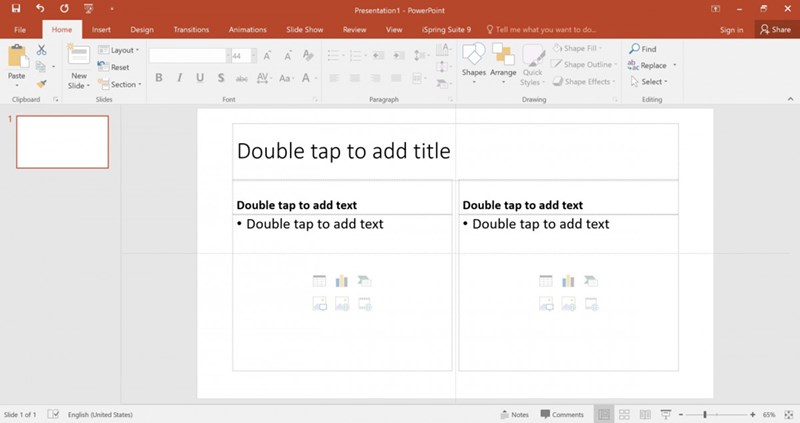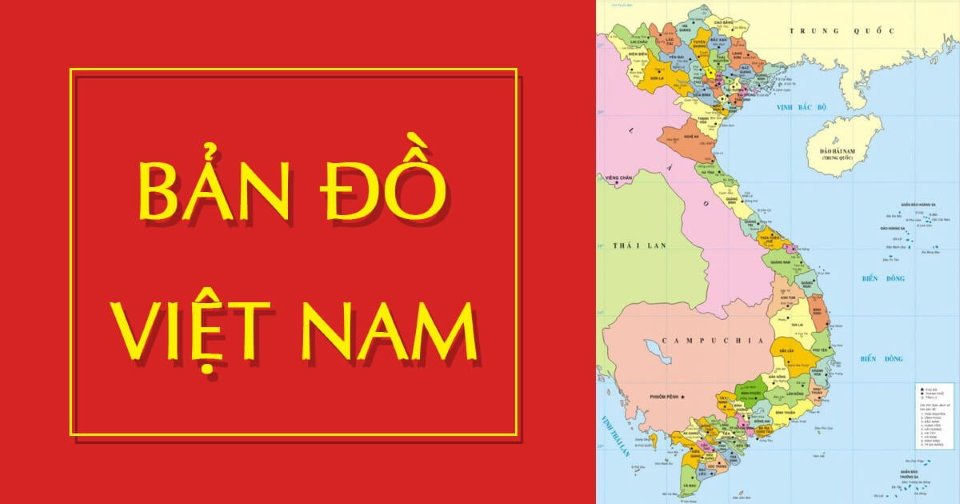Snapchat vừa là app chỉnh ảnh/video vừa là ứng dụng gọi/nhắn tin miễn phí. Hôm nay mình sẽ hướng dẫn cách sử dụng Snapchat chi tiết A - Z: quay video filter, nhắn tin dễ dàng nhất, đừng bỏ lỡ nhé!
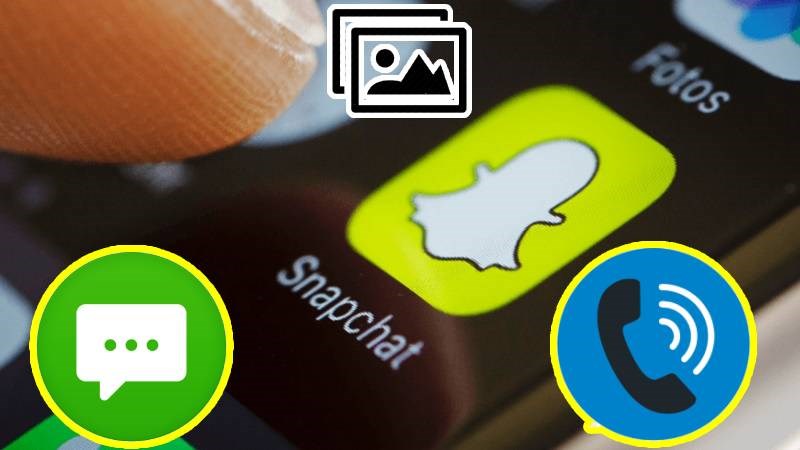
I. Snapchat là gì? Lợi ích sử dụng
1. Snapchat là gì?
Snapchat là mạng xã hội khá phổ biến hiện nay. Không chỉ là công cụ chat online, nơi chia sẻ khoảnh khắc cá nhân với cộng đồng, Snapchat còn là mạng video với nhiều hiệu ứng, bộ lọc đẹp mắt.
2. Lợi ích sử dụng
- Hỗ trợ nhắn tin với người thân, bạn bè.
- Đa dạng bộ lọc làm đẹp, filter ấn tượng, sống ảo lung linh.
- Khám phá nội dung được chia sẻ trên công khai từ cộng đồng.
- Sáng tạo với những bức ảnh hiệu ứng AR độc đáo.
- Trong khi chơi game cũng có thể nhắn tin với bạn bè.
- Quá trình chỉnh và xuất video dễ dàng, nhanh chóng, vượt trội hơn rất nhiều các app làm đẹp khác.
II. Cách tạo tài khoản Snapchat chi tiết
1. Hướng dẫn nhanh
- Mở ứng dụng Snapchat, nhấn vào Đăng ký.
- Snapchat đề xuất Tìm bạn bè của bạn, nhấn OK để tiếp tục.
- Nhập Tên, Họ và nhấn Đăng ký và Chấp nhận.
- Nhập ngày, tháng, năm sinh của bạn và nhấn Tiếp tục.
- Lúc này màn hình sẽ hiện ra Tên đăng nhập của bạn, nhấn Tiếp tục.
- Đặt mật khẩu (có ít nhất 8 ký tự) cho tài khoản Snapchat của bạn.
- Tại mục Email của bạn là gì?, nhập tài khoản Email (còn hiệu lực) và nhấn Tiếp tục.
- Nhập số điện thoại của bạn và nhấn Tiếp tục.
- Nhập Mã xác nhận được gửi về điện thoại của bạn là xong.
2. Hướng dẫn chi tiết
Bước 1: Mở ứng dụng Snapchat, nhấn vào Đăng ký trên màn hình điện thoại của bạn.
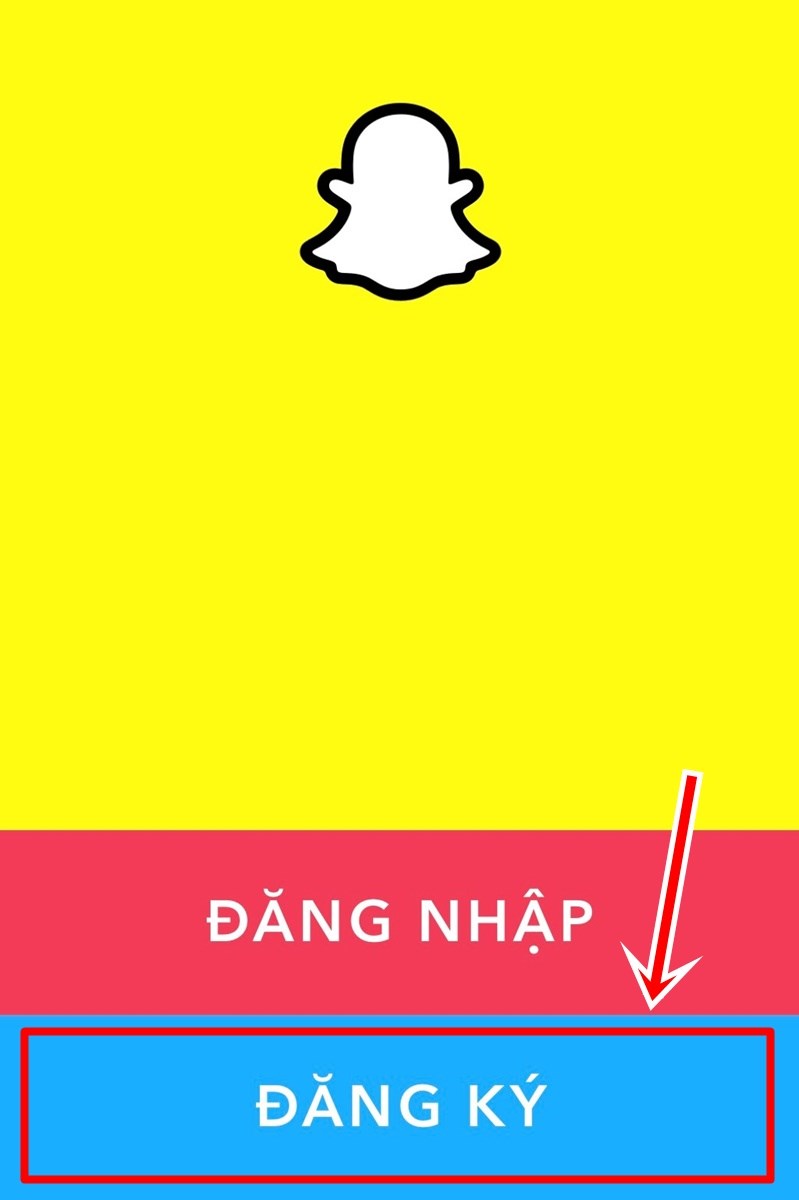
Bước 2: Nhấn OK để cho phép Snapchat đồng bộ danh bạ, dễ dàng tìm bạn bè.
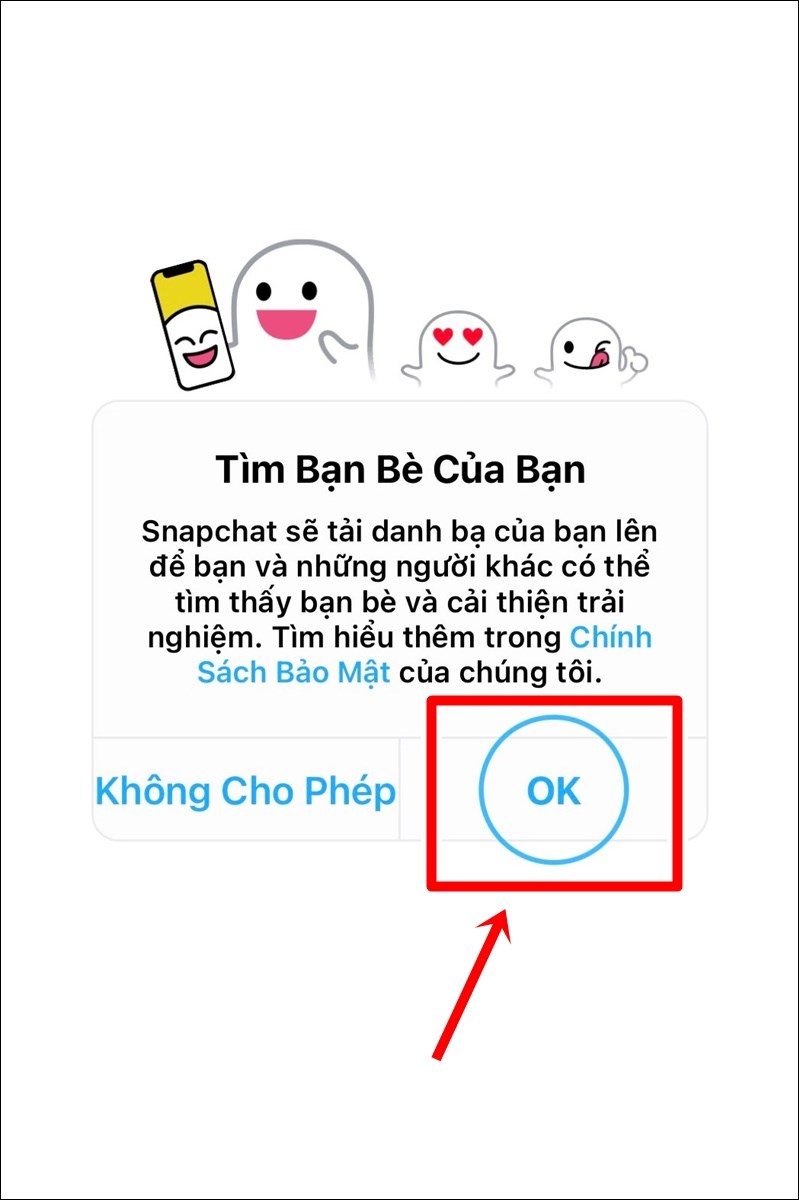
Bước 3: Nhập Tên, Họ cho tài khoản và nhấn Đăng ký và Chấp nhận.
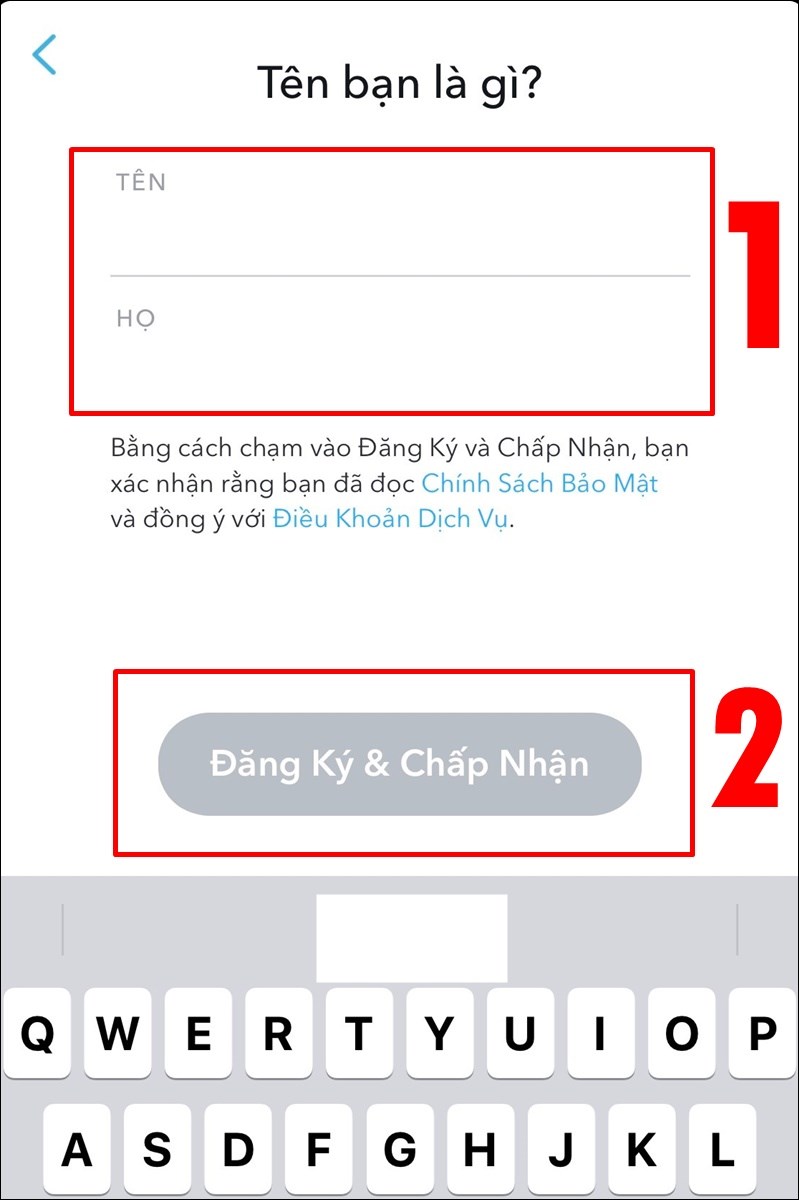
Bước 4: Nhập ngày, tháng, năm sinh của bạn và nhấn Tiếp tục.
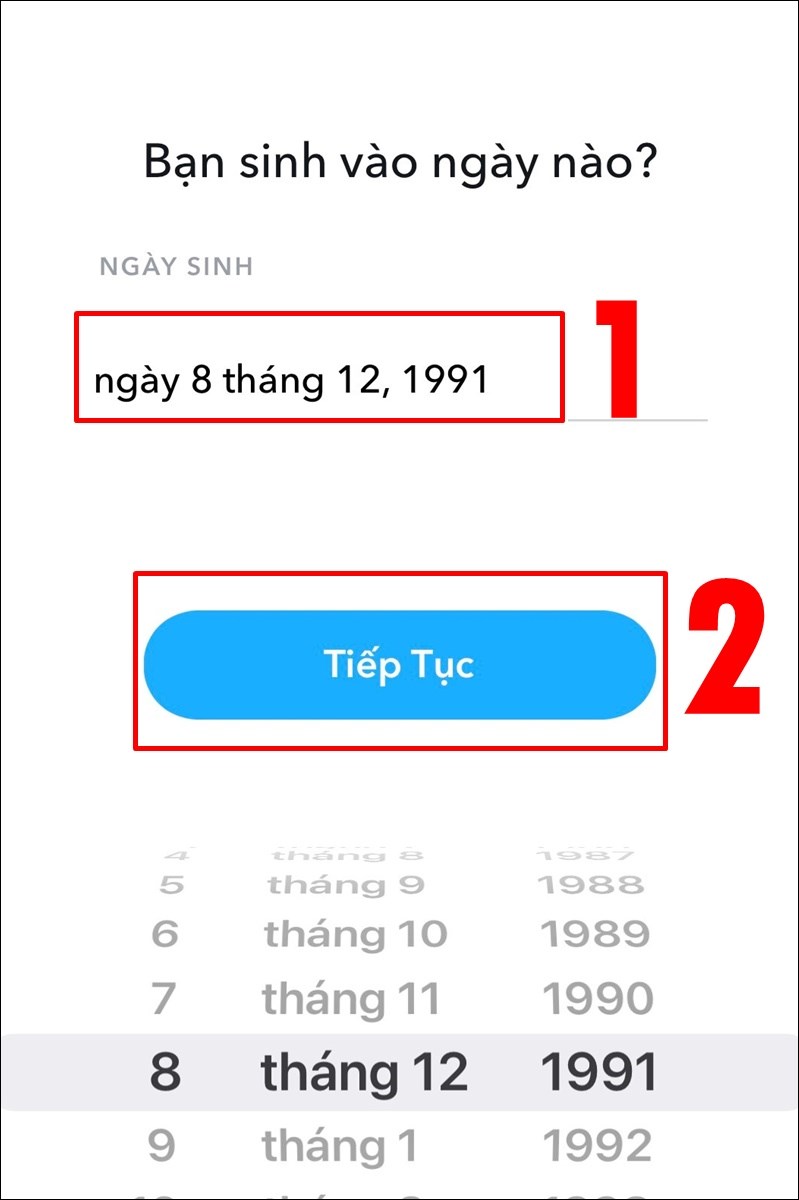
Bước 5: Lúc này màn hình sẽ hiện ra tên đăng nhập mặc định của bạn, nhấn Tiếp tục.
Nếu không muốn lấy tên đăng nhập mặc định của Snapchat, bạn nhấn vào Đổi tên đăng nhập của bạn sau đó nhập tên mới theo ý thích.
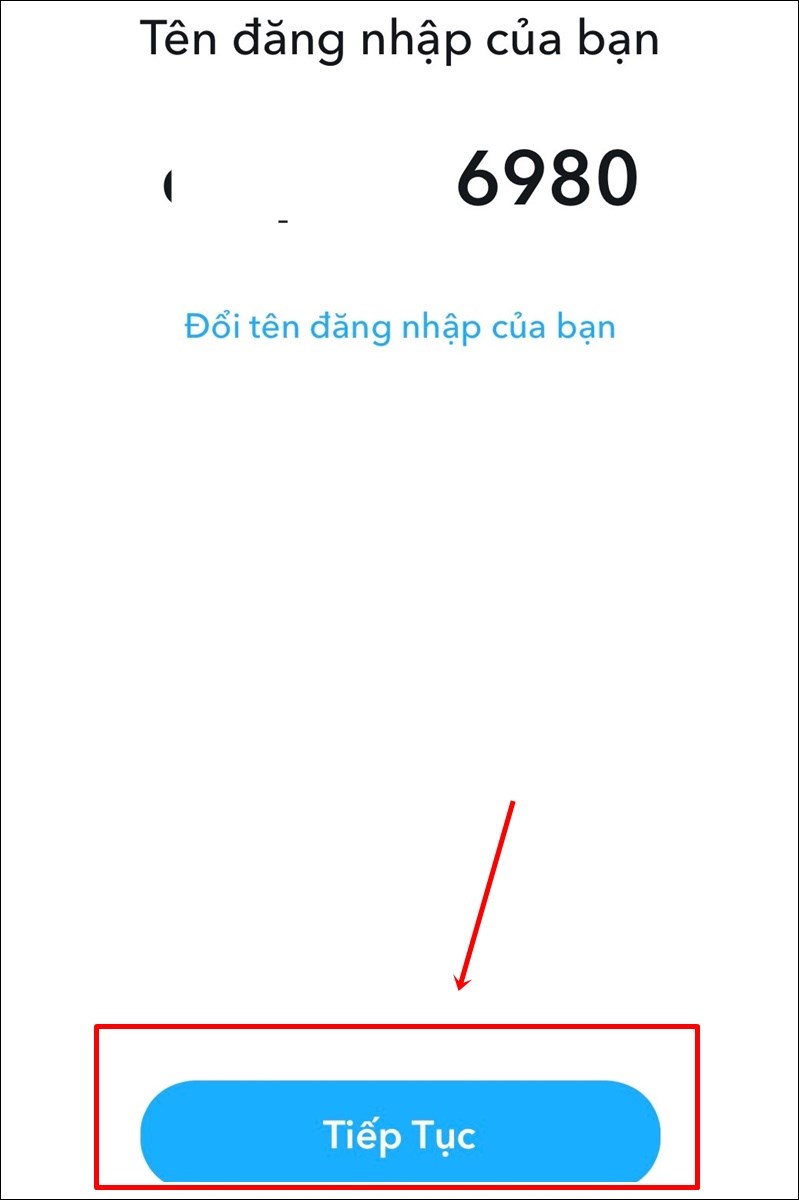
Bước 6: Đặt mật khẩu (có ít nhất 8 ký tự) cho tài khoản Snapchat của bạn.
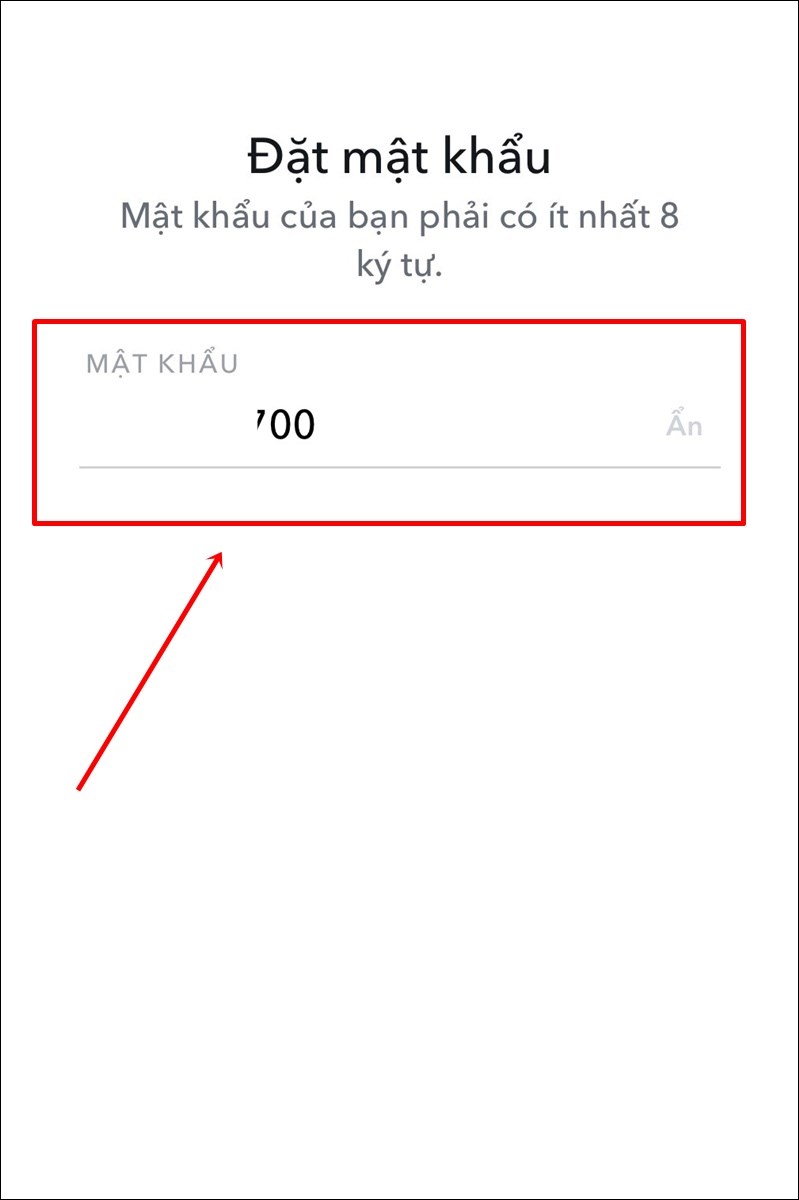
Bước 7: Tại mục Email của bạn là gì?, nhập tài khoản Email (còn hiệu lực) và nhấn Tiếp tục.
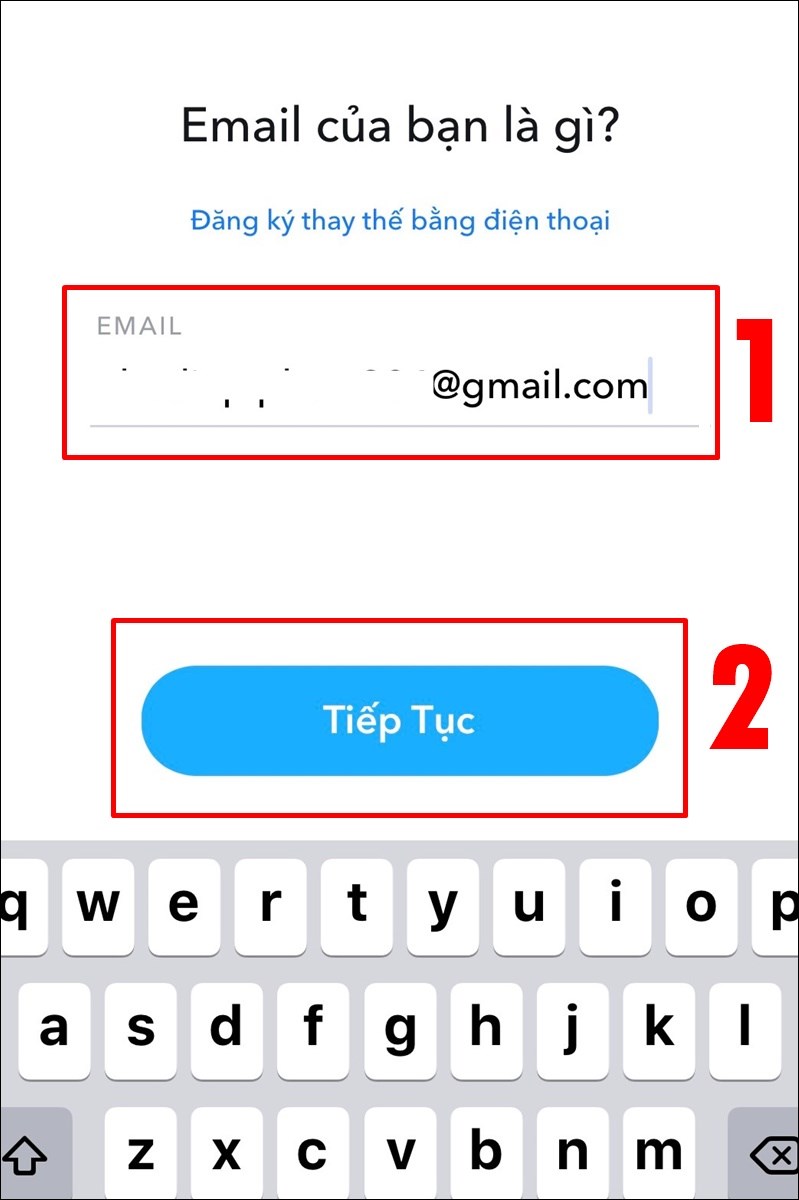
Bước 8: Nhập số điện thoại của bạn và nhấn Tiếp tục.
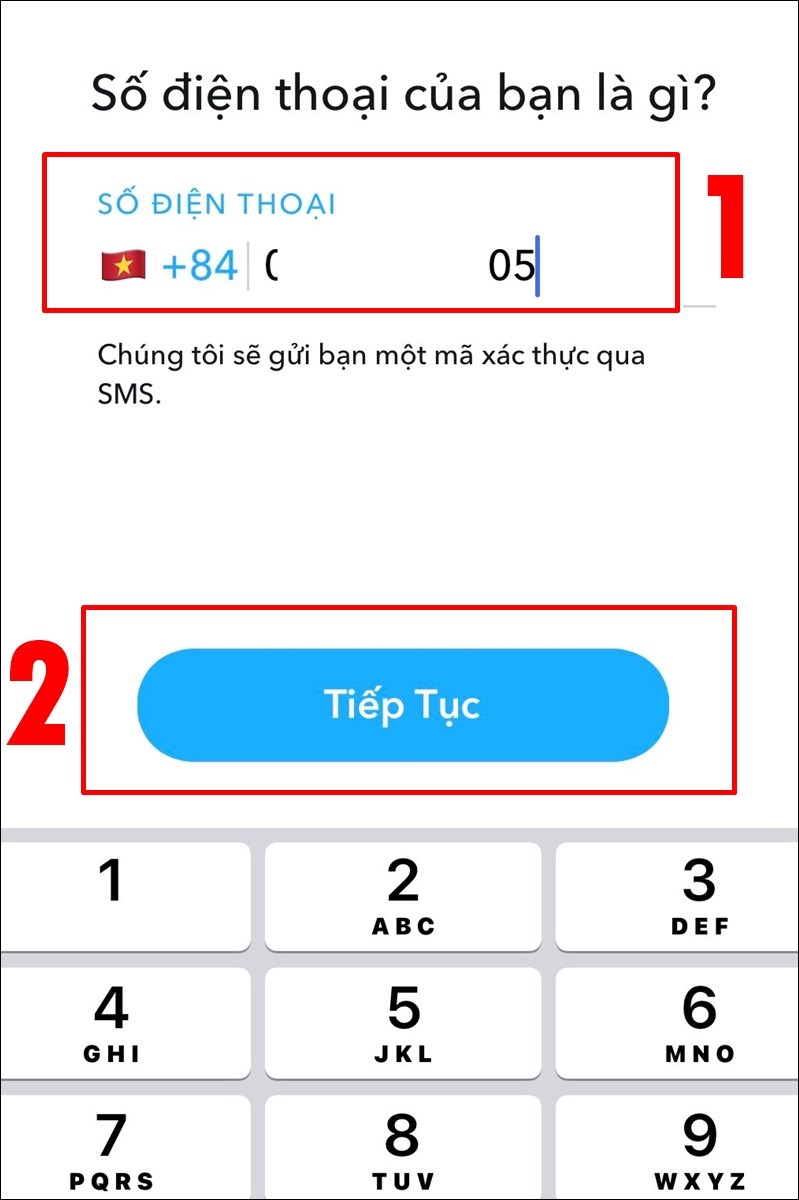
Bước 9: Nhập Mã xác nhận được gửi về điện thoại của bạn. Sau khi hoàn tất bước này, đồng nghĩa với việc bạn đã đăng ký thành công tài khoản Snapchat.
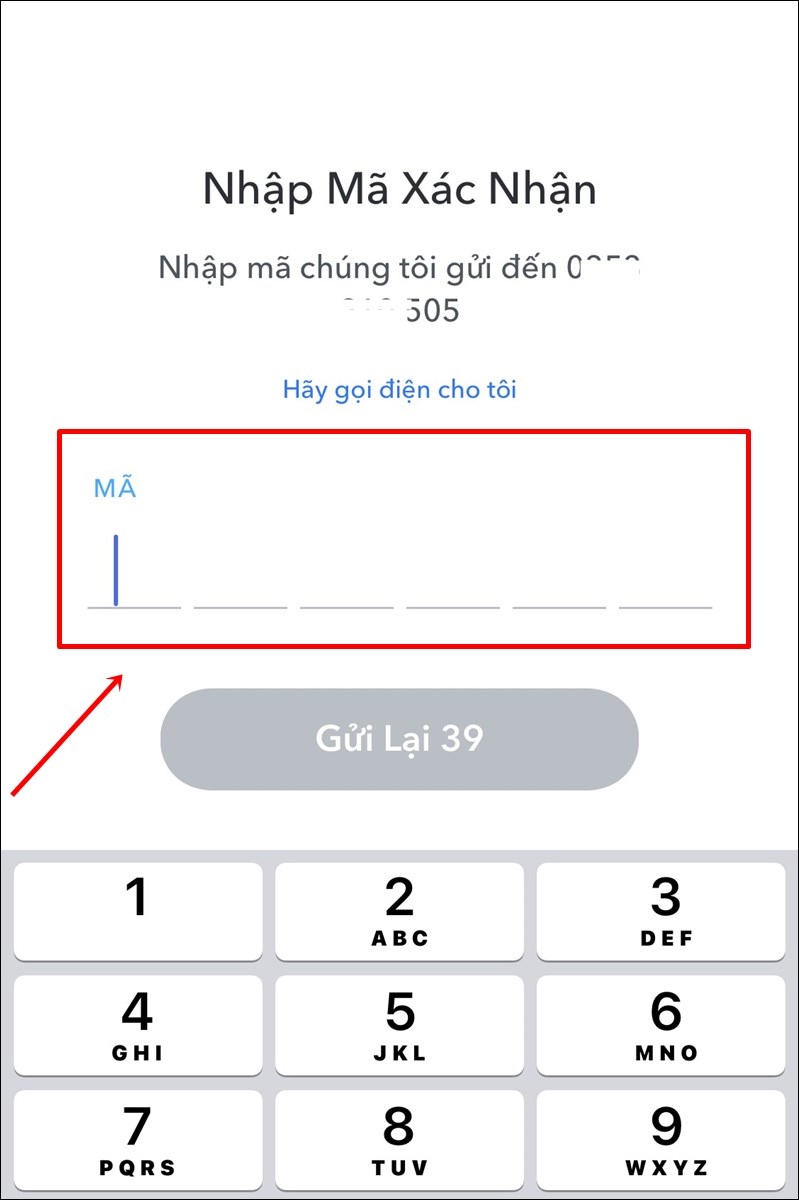
III. Snapchat filter và cách sử dụng bộ lọc quay video, chụp ảnh
1. Quay video
Bước 1: Đăng nhập vào ứng dụng Snapchat.
Bước 2: Tại mục Camera, nhấn vào biểu tượng hình mặt cười ![]() (bên phải nút camera hình tròn) để chọn filter.
(bên phải nút camera hình tròn) để chọn filter.
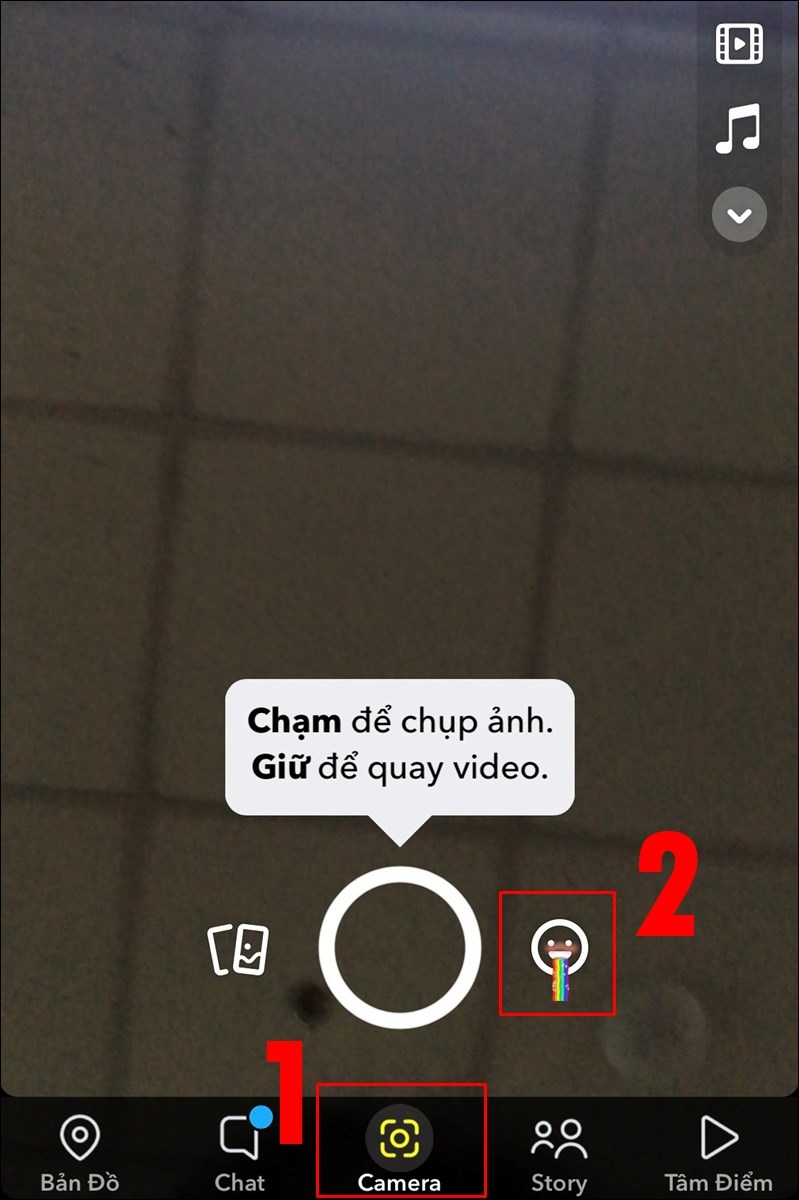
Bước 3: Giữ biểu tượng hình tròn để quay video. Tại đây, bạn có thể sử dụng các công cụ:
![]()
: chuyển camera trước/sau.
![]()
: chèn thêm nhạc.
![]()
: bật/tắt đèn flash.
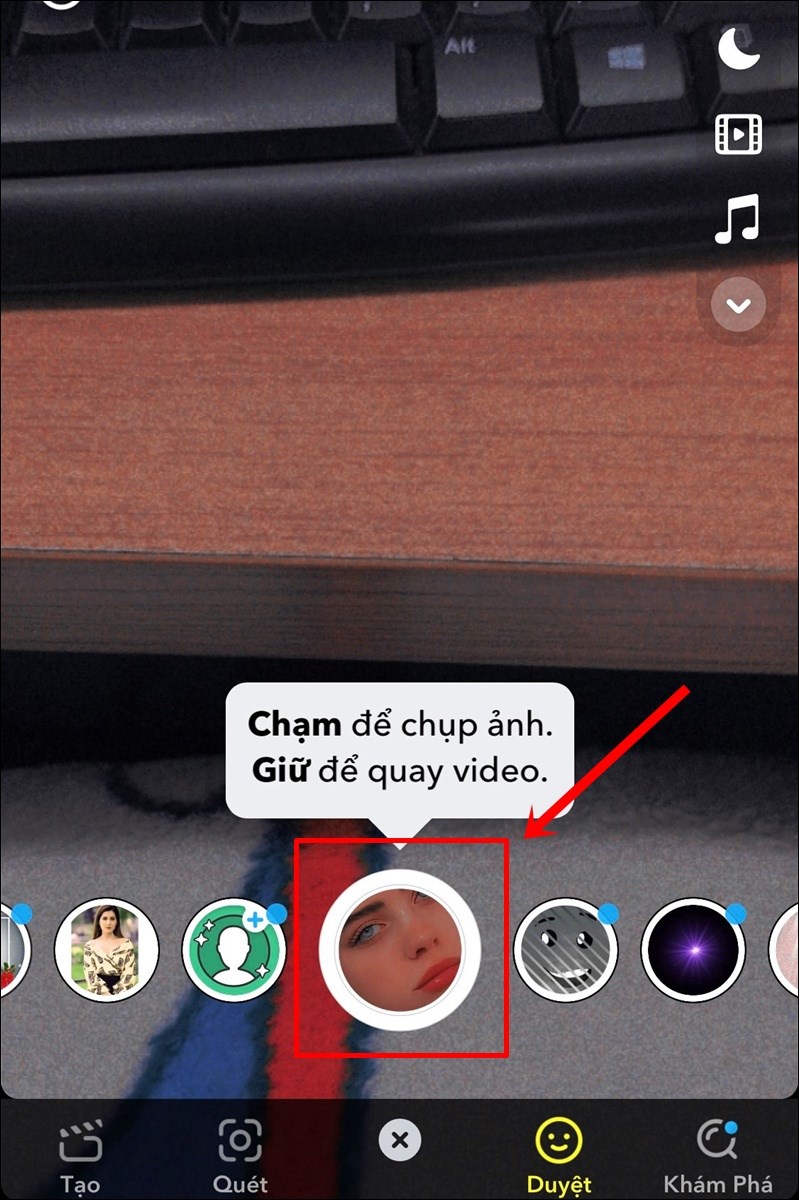
Để chọn filter mong muốn, bạn chỉ cần chạm và lướt sang trái hoặc sang phải.
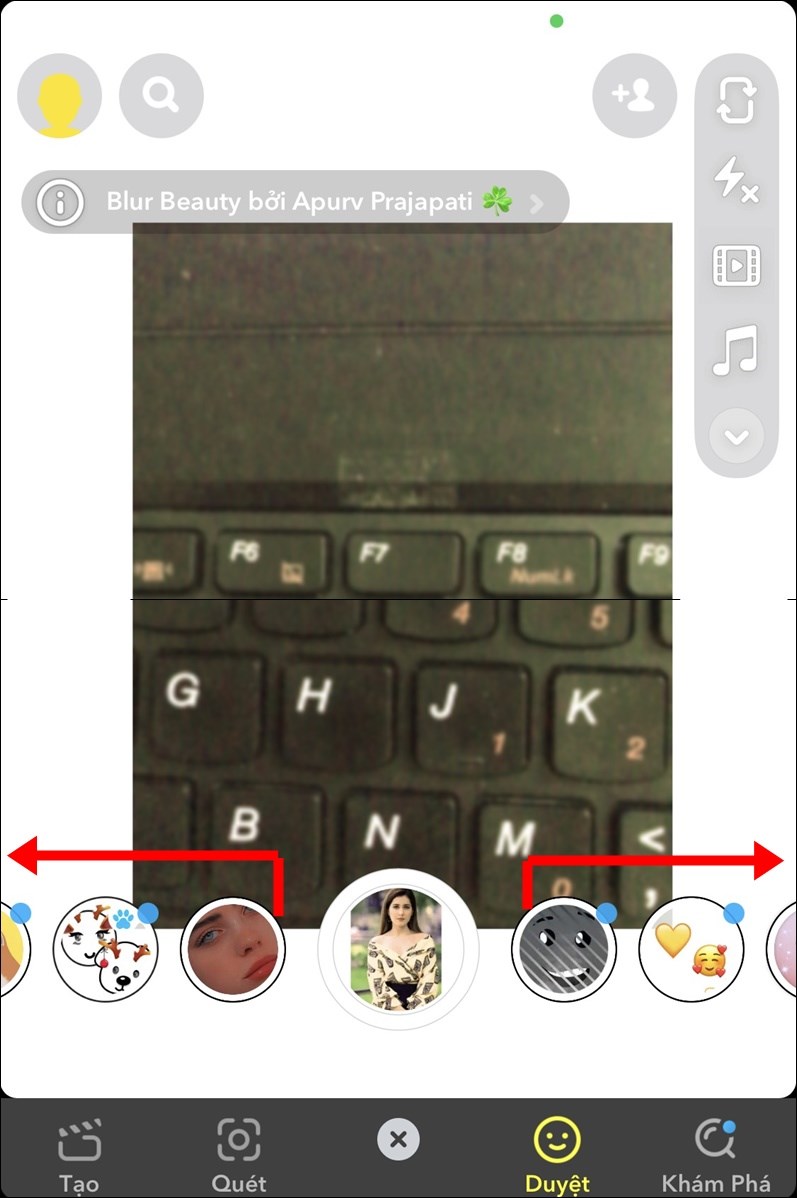
Bước 4: Chọn hình thức xuất bản video.
Sau khi quay video xong, bạn có thể:
Nhấn vào Lưu, (biểu tượng tải xuống
![]()
ở góc dưới cùng bên trái màn hình) để tải video về điện thoại.
Nhấn vào Story để tải video lên dòng thời gian Snapchat.
Nhấn vào Gửi đến để chia sẻ video.
![]()
để tùy chỉnh lại độ dài video.
![]()
để chèn thêm một link URL.
![]()
để căn chỉnh khung hình video.
![]()
để tắt/mở âm thanh của video.
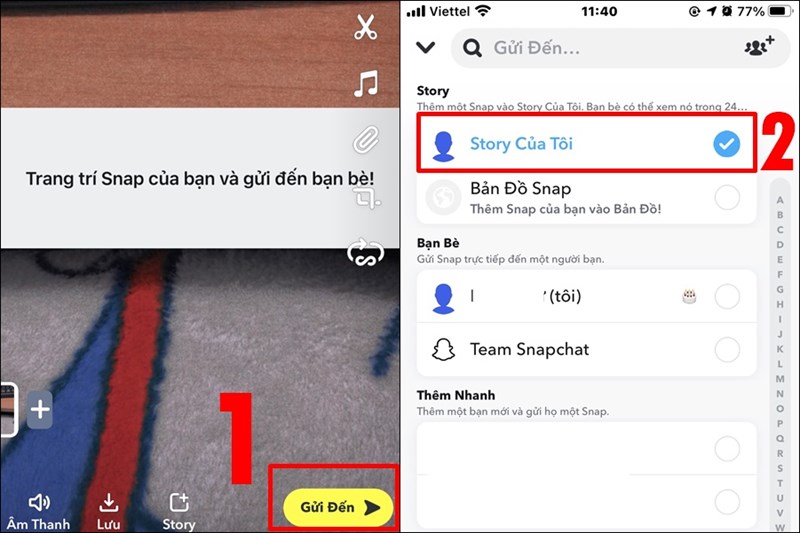
2. Chụp ảnh
Bước 1: Đăng nhập vào ứng dụng Snapchat.
Bước 2: Tại mục Camera, nhấn vào biểu tượng hình mặt cười ![]() (bên phải nút camera hình tròn) để chọn filter.
(bên phải nút camera hình tròn) để chọn filter.
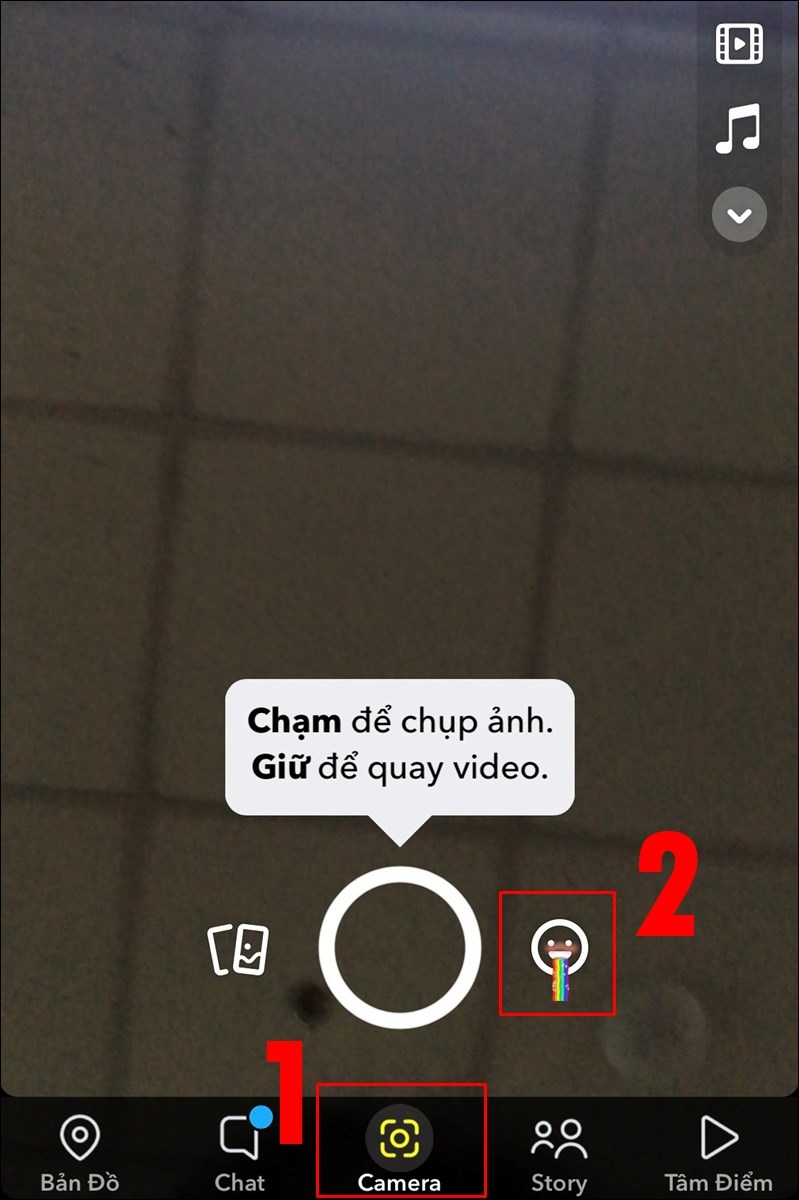
Bước 3: Sau khi chọn được filter mong muốn, chạm vào biểu tượng hình tròn ![]() để chụp ảnh.
để chụp ảnh.
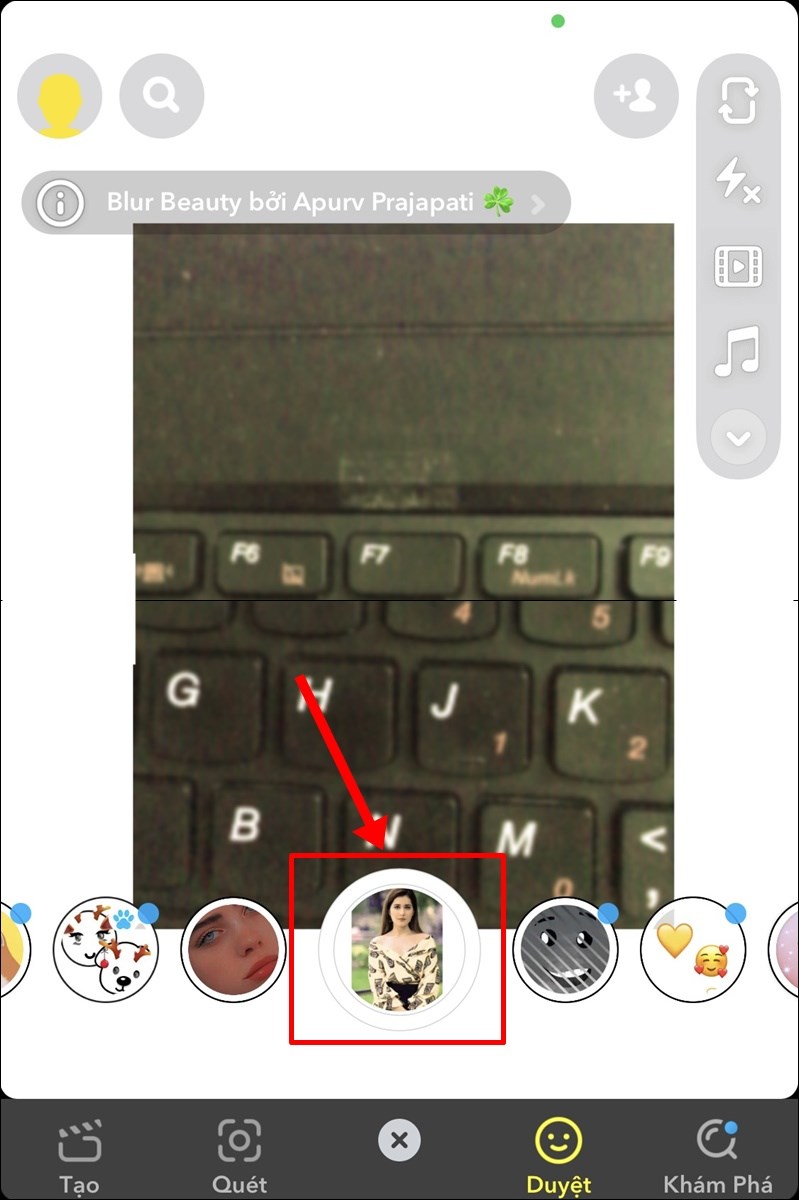
Bước 4: Lúc này màn hình điện thoại sẽ hiện ra các nút tiện ích:
![]()
: chèn nhạc.
![]()
:chèn thêm một link URL.
![]()
: cắt/crop khung ảnh.
Nhấn vào Lưu, (biểu tượng tải xuống
![]()
ở góc dưới cùng bên trái màn hình) để tải ảnh về điện thoại.
Nhấn vào Story để tải ảnh lên dòng thời gian Snapchat.
Nhấn vào Gửi đến để chia sẻ ảnh lên Story của bạn hoặc gửi tới bạn bè đã kết bạn trên Snapchat.
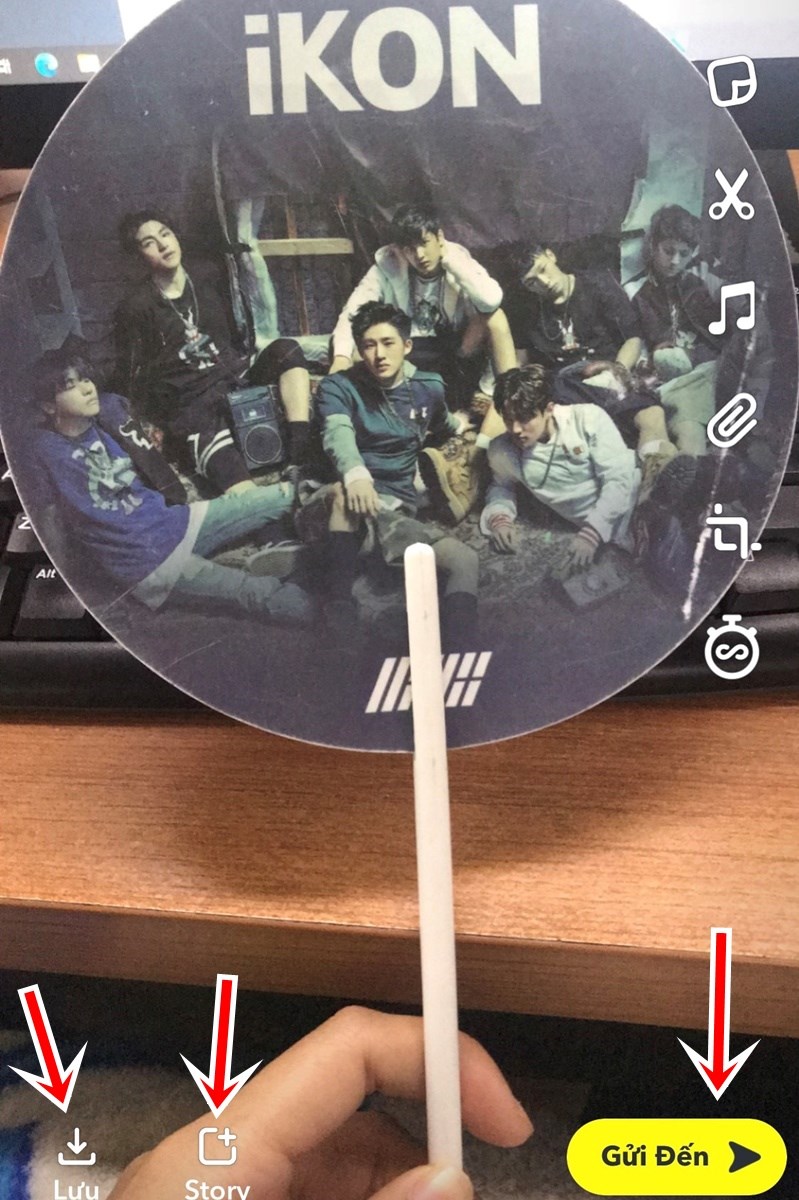
IV. Cách yêu cầu chia sẻ vị trí chính xác của bạn bè trên Snapchat
1. Hướng dẫn nhanh
+ Đăng nhập vào ứng dụng Snapchat.
+ Tại mục Chat chọn vào tin nhắn của người bạn mà bạn muốn yêu cầu chia sẻ vị trí.
+ Nhấn vào biểu tượng hồ sơ ![]() ở góc trên cùng bên trái.
ở góc trên cùng bên trái.
+ Cuộn xuống và chọn Yêu cầu vị trí.
+ Nhấn Yêu cầu vị trí một lần nữa để xác nhận.
2. Hướng dẫn chi tiết
Bước 1: Đăng nhập vào ứng dụng Snapchat.
Tại mục Chat chọn vào tin nhắn của người bạn mà bạn muốn yêu cầu chia sẻ vị trí.
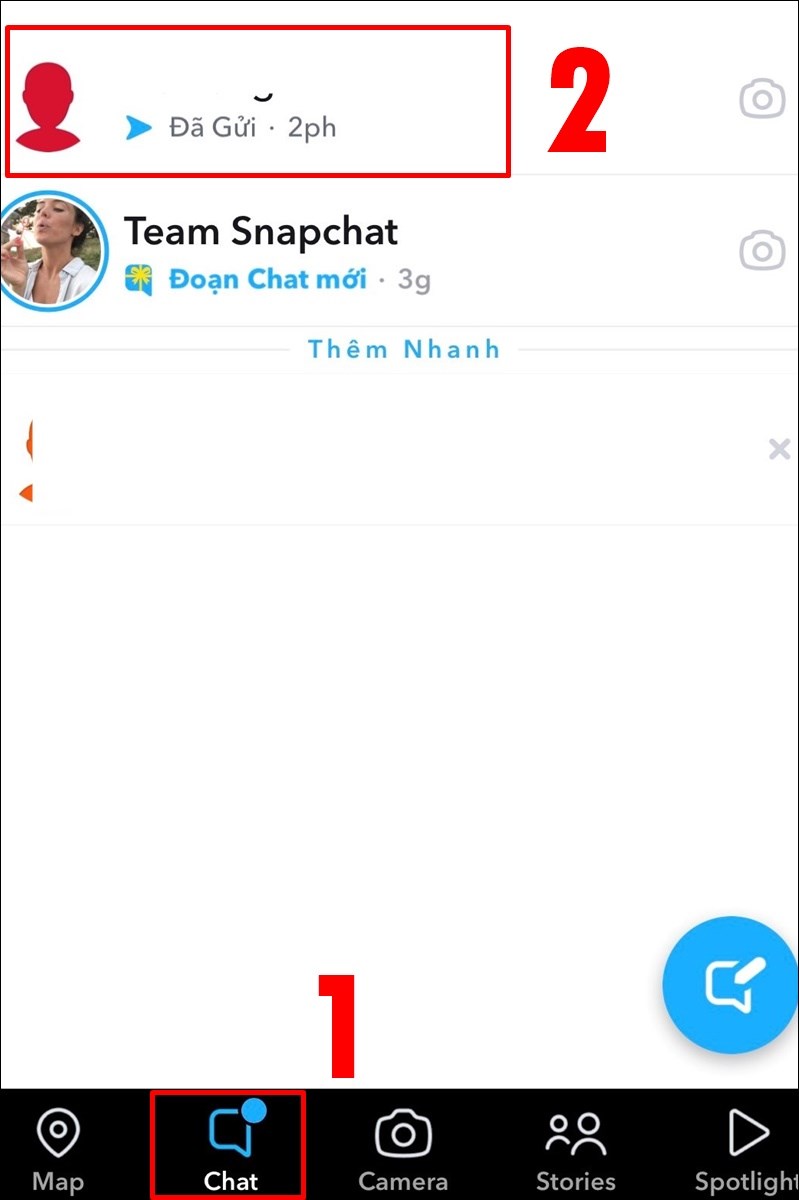
Bước 3: Nhấn vào biểu tượng hồ sơ ![]() ở góc trên cùng bên trái.
ở góc trên cùng bên trái.
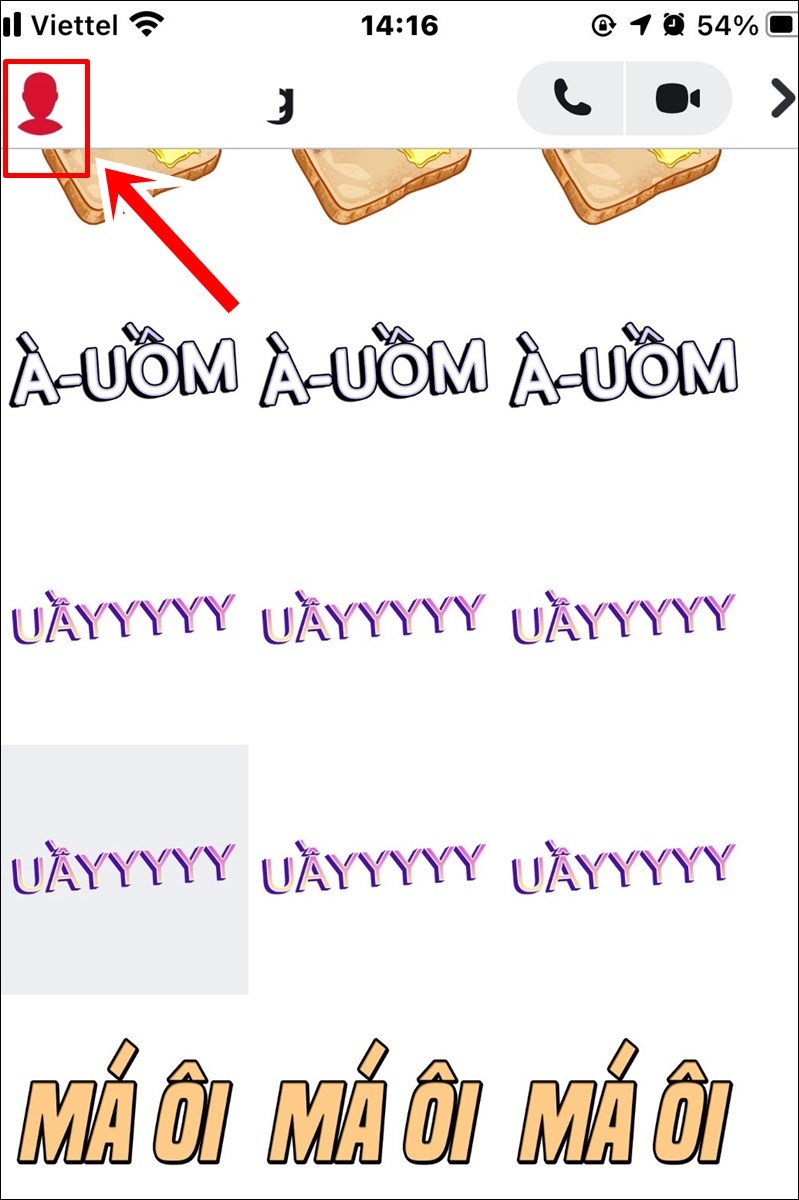
Bước 4: Cuộn xuống và chọn Yêu cầu vị trí.
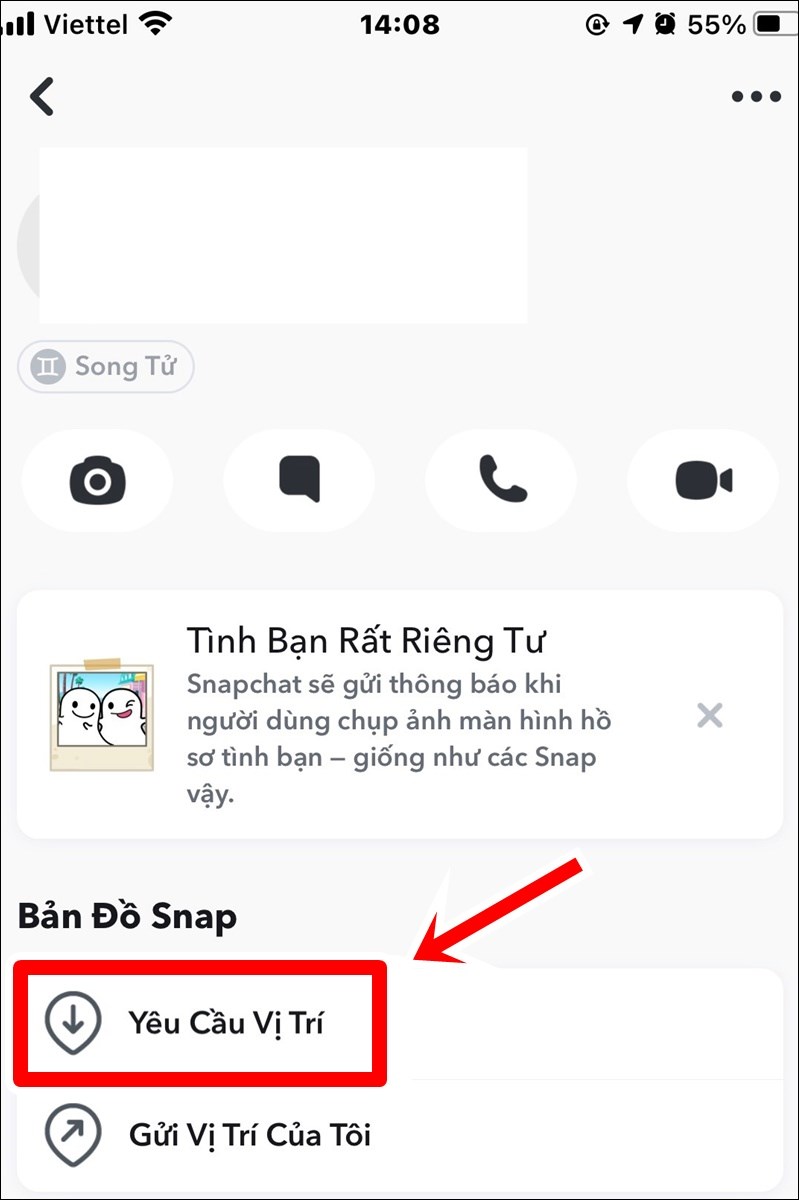
Bước 5: Nhấn Yêu cầu vị trí một lần nữa để xác nhận.
Nếu bạn bè của bạn xác nhận đồng ý, bạn sẽ có thể nhìn thấy vị trí của họ.
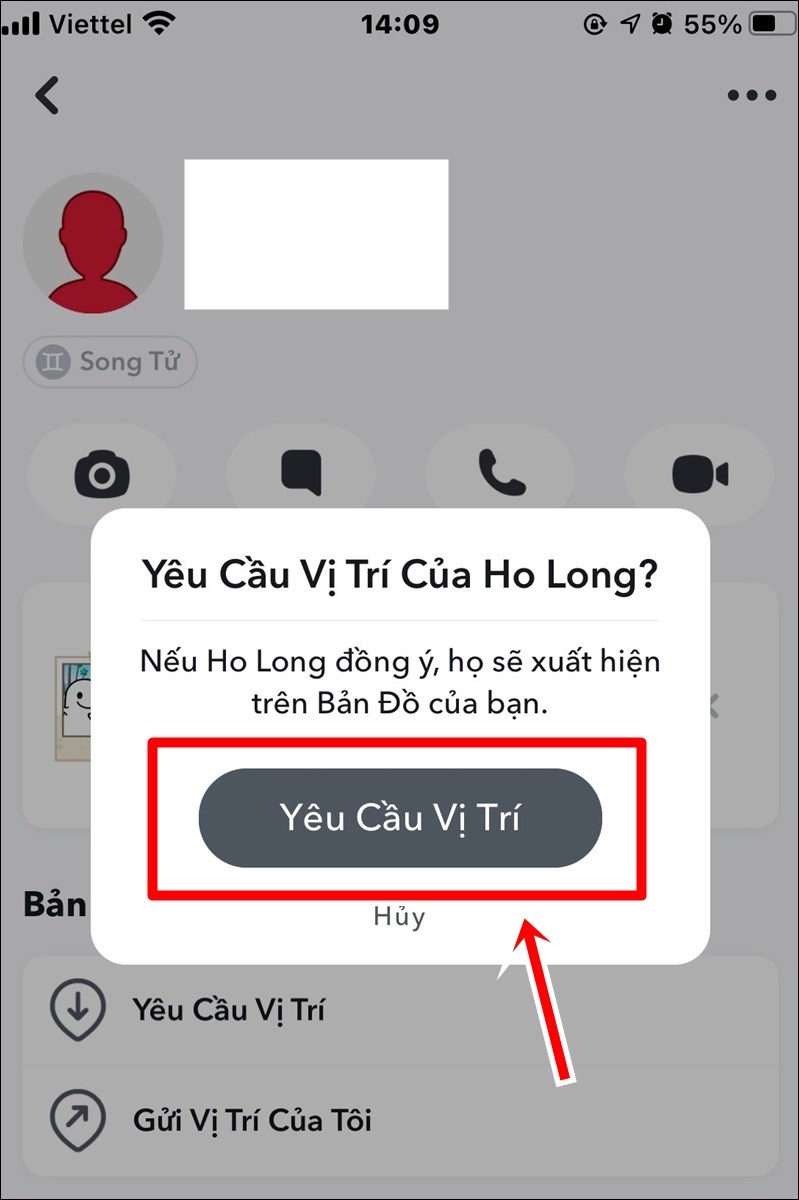
V. Cách đổi mật khẩu Snapchat nhanh, đơn giản nhất
1. Hướng dẫn nhanh
- Đăng nhập vào Snapchat.
- Chọn vào hình đại diện ở góc trên cùng bên trái màn hình.
- Chọn biểu tượng cài đặt hình bánh răng
 ở góc trên cùng bên phải.
ở góc trên cùng bên phải. - Chọn Mật khẩu.
- Nhập mật khẩu cũ của bạn và nhấn Tiếp tục.
- Nhập mật khẩu mới ở hai dòng liên tiếp để xác nhận và nhấn Lưu.
2. Hướng dẫn chi tiết
Bước 1: Đăng nhập vào Snapchat. Chọn vào hình đại diện ở góc trên cùng bên trái màn hình.
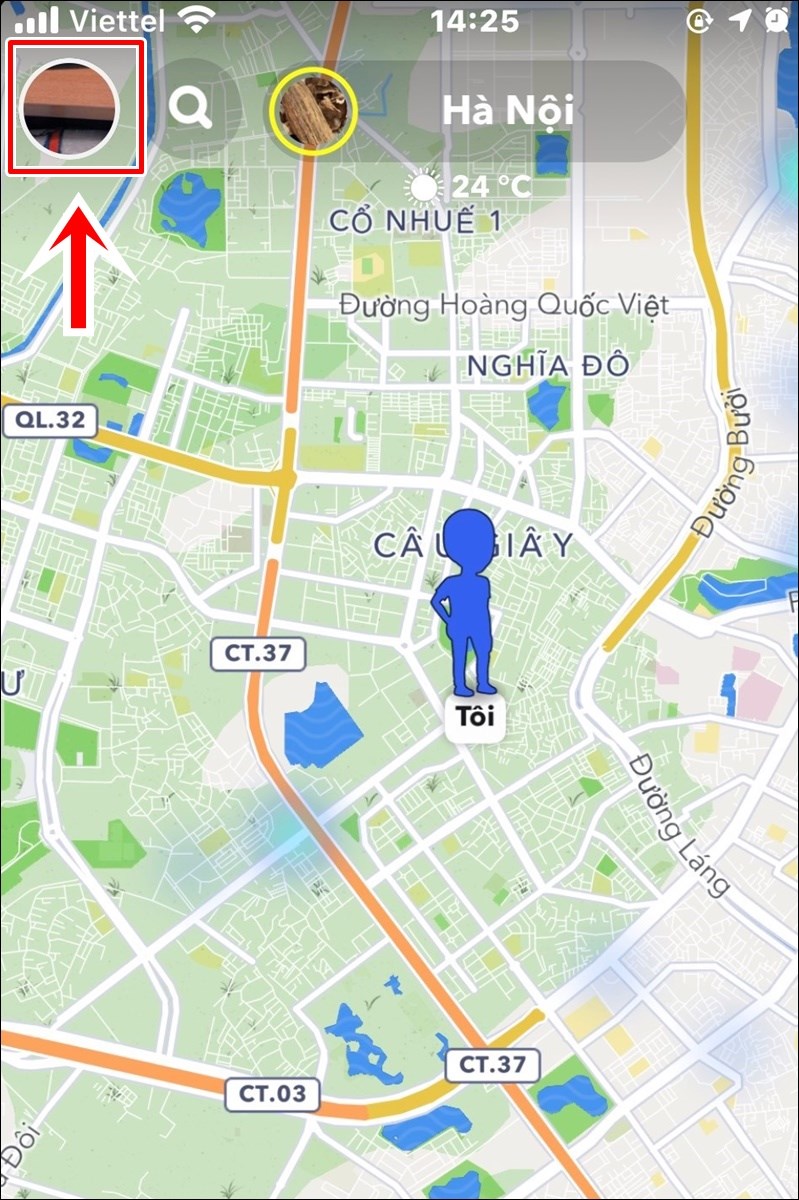
Bước 3: Chọn biểu tượng cài đặt hình bánh răng ![]() , ở góc trên cùng bên phải.
, ở góc trên cùng bên phải.
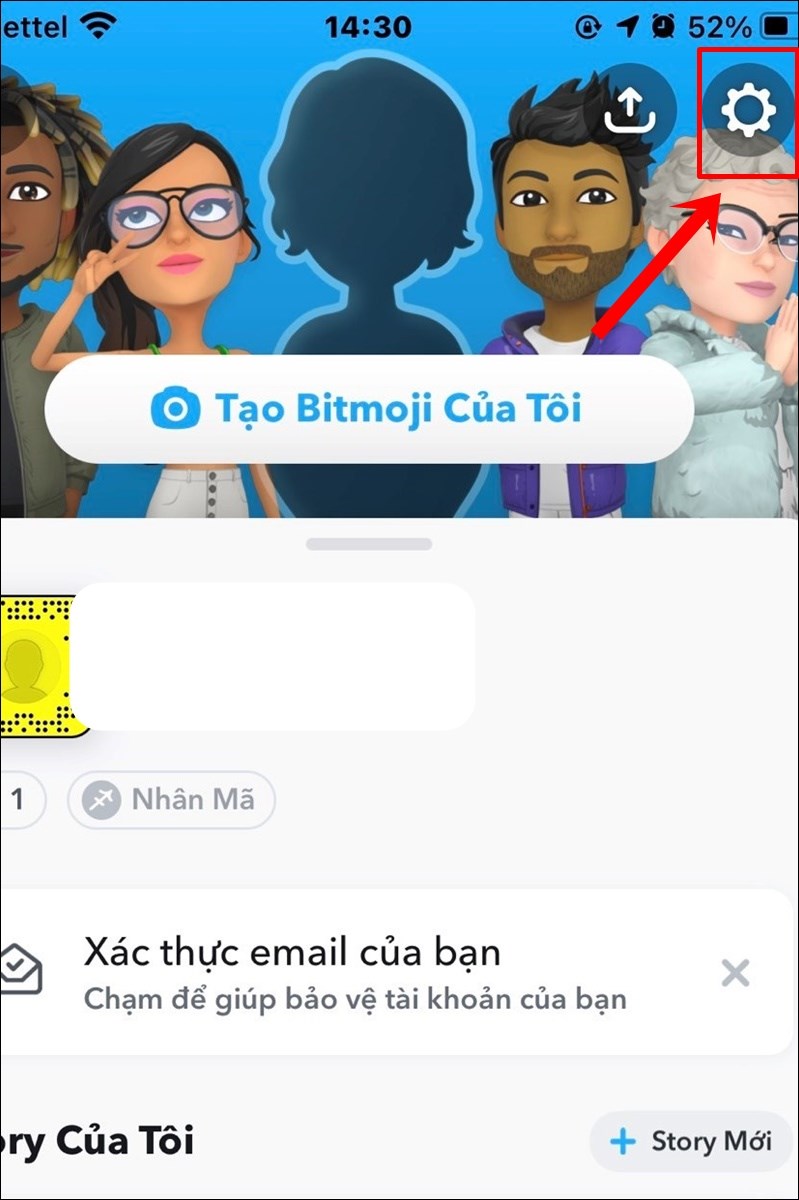
Bước 4: Chọn Mật khẩu.
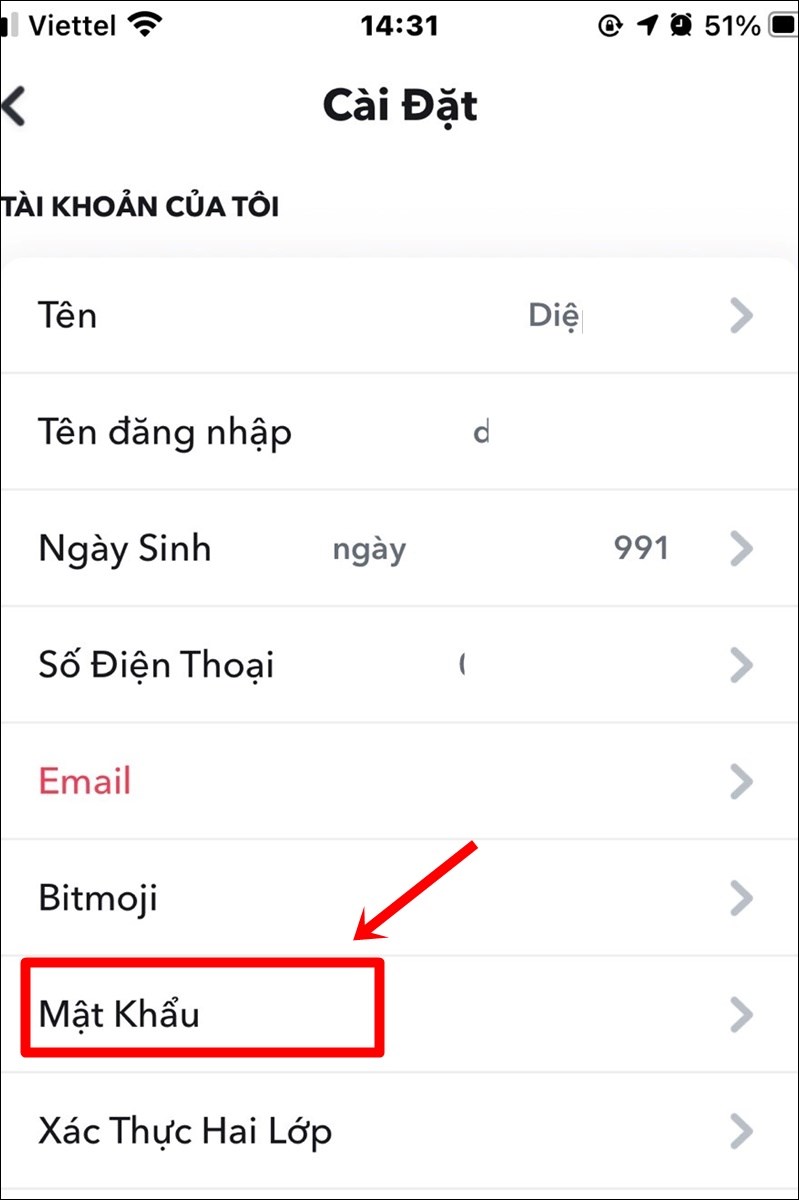
Bước 5: Nhập mật khẩu cũ của bạn và nhấn Tiếp tục.
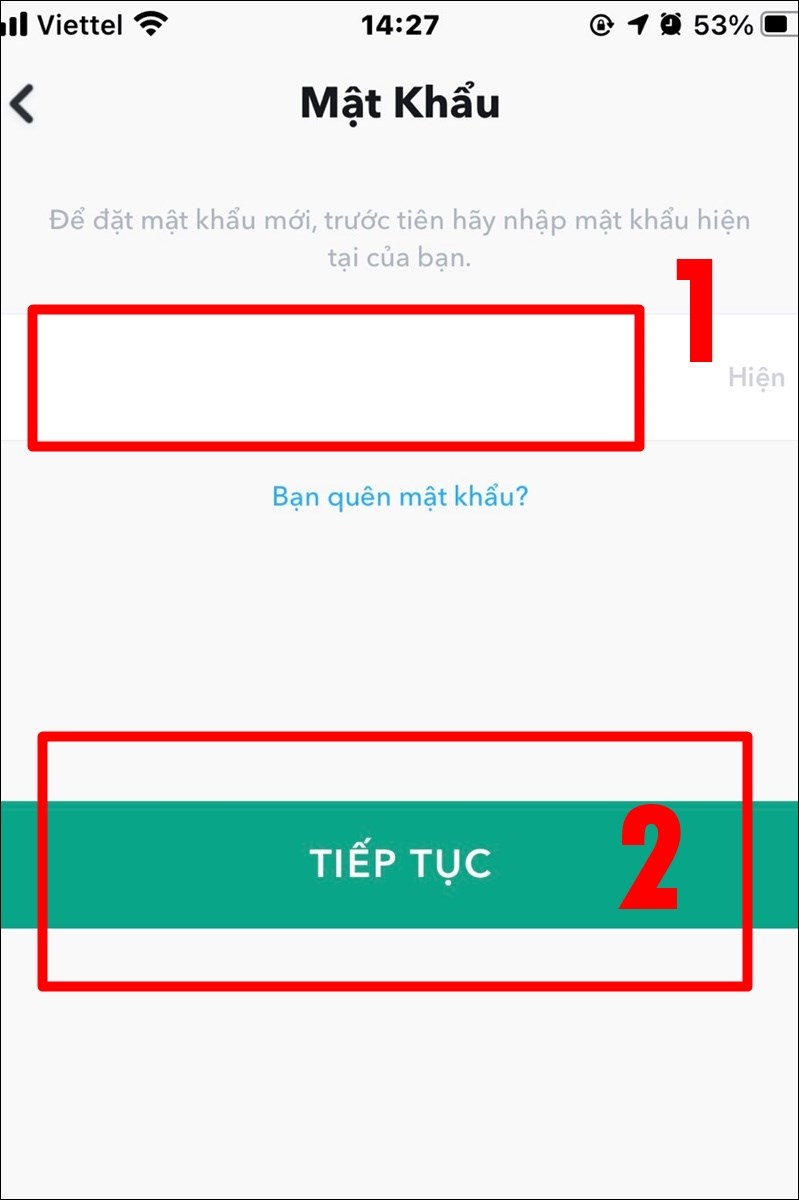
Bước 6: Nhập mật khẩu mới ở hai dòng liên tiếp để xác nhận và nhấn Lưu.
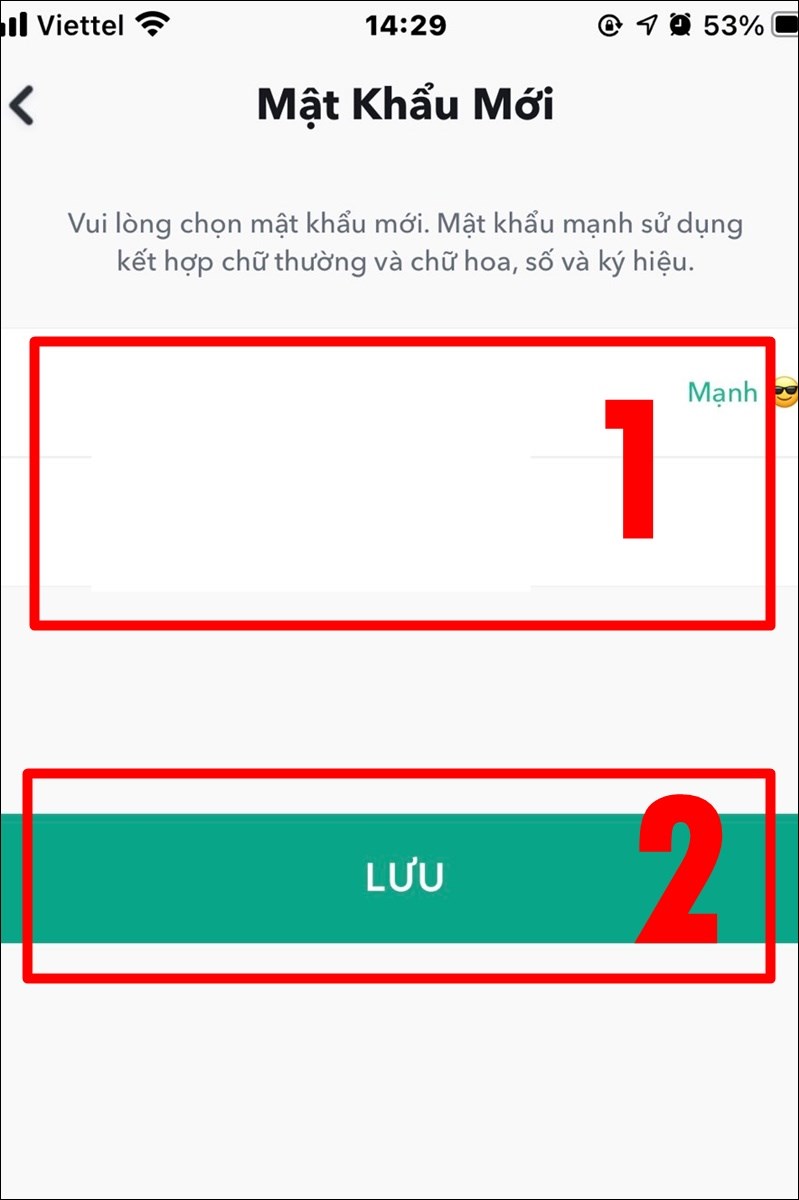
Trên đây là bài viết hướng dẫn cách sử dụng Snapchat chi tiết A - Z: quay video filter, nhắn tin. Chúc các bạn thực hiện thành công và đừng quên chia sẻ nếu thấy hữu ích nhé!